Introdução
A tela “Ordem de Compra” possibilita a visualização de todas as ordens de compra, originadas dos processos de pagamento (Exceto os do tipo 7 – Medição) e também dos processos de origem em cotação.
Acesso
O acesso a tela é realizado conforme descrito abaixo:
- Execute o Módulo Suprimentos;
- Clique no menu Suprimentos;
- Escolha o submenu Ordem de Compra;
A tela de “Ordem de Compra” será aberta, conforme ilustra a imagem abaixo:
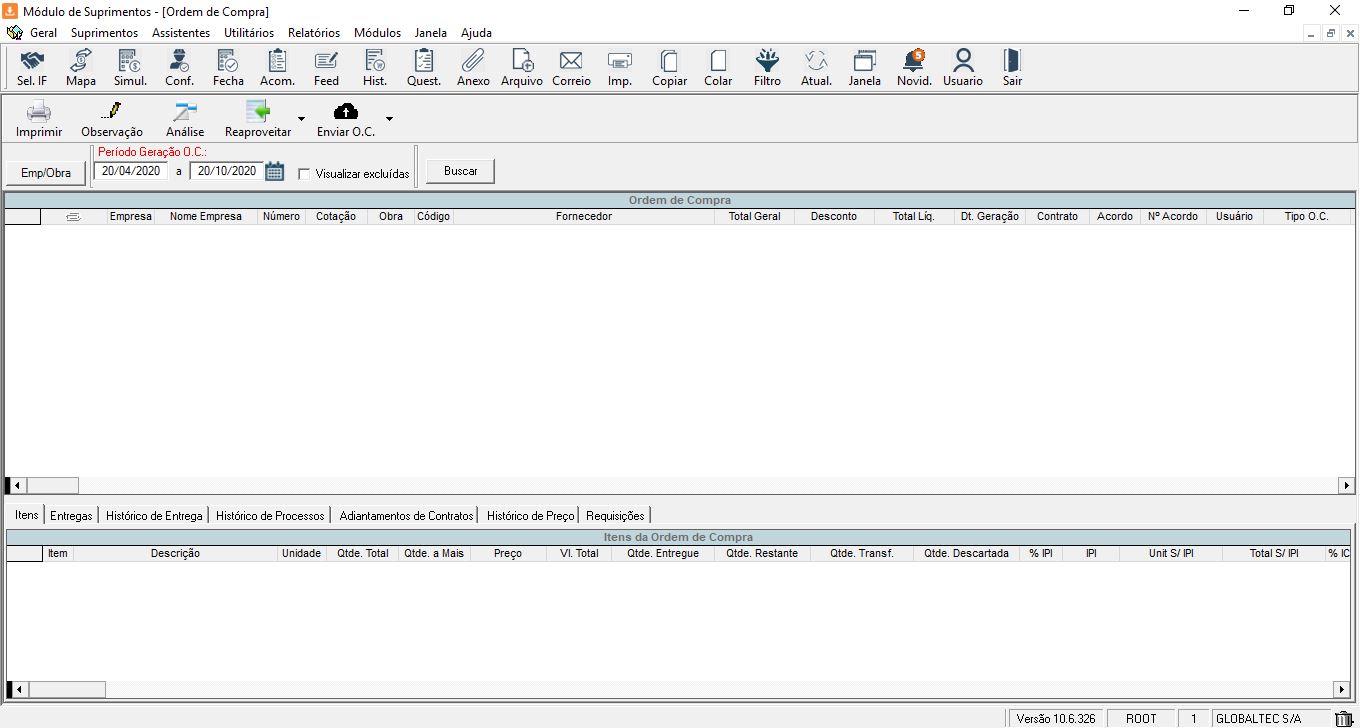
Observação: Ao abrir a tela de Ordem de Compra, o período já virá preenchido com os últimos 6 meses.
Visualizar ordem de compra
Para visualizar as ordens de compra é necessário seguir os seguintes passos:
- Selecionar a empresa/obra.
- Informar o período inicial e o final da geração das ordens de compra que deseja consultar (caso deseje consultar um período diferente do que foi preenchido por padrão).
- Clicar no botão ‘Buscar’.
Após clicar no botão buscar, caso os passos tenham sido seguidos, as ordens de compra serão carregadas na tela.
Observação: Terá também a opção de filtro para “visualizar excluídas”, que desmarcado carregará apenas as ordens de compra ativas e marcado irá buscar também as excluídas. Na coluna “Excluída” do grid será informado se a ordem de compra está excluída (Sim ou Não).
Ordem de compra de acordo corporativo
A coluna Acordo quando possuir valor 1 – Sim indica que a ordem de compra é referente ao processo de pagamento de requisição de compra de insumos do acordo corporativo. Na coluna Nº Acordo é exibido o número do acordo corporativo.
Detalhamento da ordem de compra
Ao carregar a Ordem de Compra, também serão carregados os folders de detalhamento, que serão especificados logo abaixo:
Itens
Permite visualizar os itens da ordem de compra selecionada.

Entregas
Permite visualizar as entregas relativas a ordem de compra selecionada.

Histórico de Entregas

Histórico de Processos
Permite visualizar os processos originados pela ordem de compra, sendo possível também visualizar o documento fiscal vinculado a parcela do processo.
Se comparado com relatório impresso, poderá haver divergências entre os valores, pois aqui visualiza-se o valor de histórico, ao passo que no relatório impresso, visualiza-se o valor real atualizado.
Outra funcionalidade do grid de histórico de processos, é a possibilidade de aplicar um filtro sem hierarquia. Ou seja, caso um usuário aplique um filtro nesse grid, serão consultados todos os registros que pertençam ás empresas/obras selecionados.
Também é possível inserir anexos ao processo nesse grid.

Adiantamentos de contratos
Permite visualizar os Adiantamentos de contratos vinculados aos processos da ordem de compra selecionada.
- O Valor Vinculado pode ser o total do processo ou não. Lembrando que, um mesmo processo pode estar em vários contratos, parcialmente, como adiantamento.

Histórico de Preço

Requisições
Permite visualizar os dados da requisição que gerou a ordem de compra selecionada.

Barra de ações
Com a barra de ações é possível incluir uma observação, imprimir o relatório, analisar a cotação da ordem de compra, acessar as opções para reaproveitamento de pedidos e enviar o arquivo de ordem de compra via EDI (nuvem), bem como cópia via e-mail para todos os envolvidos.
Para isso, é necessário apenas selecionar uma ordem de compra e clicar no botão desejado.
Observação: O botão ‘Análise’ só estará disponível para ordens de compra que foram criadas a partir de uma cotação.
Segue abaixo descrição mais detalhada sobre o processo de impressão.
Impressão de Relatório

Itens mapa cotação
Com a opção itens mapa cotação selecionada, após a impressão dos relatórios Padrão ou Detalhado da ordem de compra, será impresso um relatório do Mapa de Cotação, mostrando os valores de todos os fornecedores dos itens da ordem de compra.
Ao selecionar a opção Itens mapa cotação serão habilitadas as opções:
- Marcar melhores preços: Possibilita que na impressão do relatório os melhores preços estejam marcados em negrito de cada item do Mapa de Cotação;
- Visualizar o total de comparação e total vencido: Que possibilita mostrar ou não o total de comparação e total vencido.
Observação: Se a ordem de compra não possuir número de cotação, a tela de visualização do relatório desabilitará a opção Itens mapa cotação.
Processos da ordem de compra
Escolhendo essa opção, o sistema irá listar, em uma página a mais no relatório, todos os processos gerados/vinculados a ordem de compra selecionada. Serão listados os processos com suas respectivas parcelas, nº do documento fiscal, valores líquidos e data de pagamento.
Vale lembrar que os dados dessa página do relatório podem ter informações alteradas, dependendo do momento da impressão. Isso se dá devido as quebras que um processo pode sofrer, exclusão de parcelas, descarte de algum item no recebimento de material ou até mesmo alguma manutenção/reparcelamento feito nos processos.
Observação: Caso a Ordem de compra não possua processos, pois podem ter sido excluídos, a opção será desmarcada e a impressão segue normalmente
Adiantamentos de contrato vinculados à ordem de compra
Selecionando está opção, o sistema irá imprimir um relatório de adiantamentos de contratos vinculados à ordem de compra selecionada.
Vale lembrar que os dados dessa página do relatório podem ter informações alteradas, dependendo do momento da impressão. Isso pode acontecer por diversos motivos, entre eles: os valores vinculados a cada processo podem ter sido mudados para maior ou menor, outro processo da Ordem e Compra pode ter sido vinculado a algum contrato e antes não estava, processos podem ser excluídos ou até retirados como adiantamento de um contrato, etc.
Observação: Caso a Ordem de compra não possua processos vinculados a contratos, a opção será desmarcada e a impressão segue normalmente.
Enviar E-mail para o(s) fornecedor(es)
Existe a possibilidade de enviar um e-mail com o relatório que desejar, ao marcar a opção “Enviar e-mail para o fornecedor” indicará que o e-mail do fornecedor seja adicionado na configuração de envio deste e-mail. Envio de e-mail será feito através da Configuração de Impressão.
Se for uma ordem de compra vinculada de um pedido de acordo corporativo, será enviado o e-mail para o e-mail do acordo corporativo caso houver, caso contrario será enviado para o e-mail cadastrado para o fornecedor da ordem de compra.
Converter moeda
Esta opção possibilita a conversão do relatório para outras moedas/índices.
Tradução para o inglês: Caso o idioma selecionado na tela de configurações do usuário, dados gerais, seja inglês, o relatório será traduzido para essa língua.
Relatório Padrão
Na opção padrão é possível escolher se o relatório será exibido com as colunas de:
- Ordem de Compra;
- Valor e percentual do IPI e ICMS;
- Preço Unitário sem IPI;
- Total sem IPI.
Os valores e percentual do IPI e ICMS assim como Preço Unitário sem IPI e Total sem IPI são informados nas seguintes telas:
- Mapa de Cotação – No detalhamento do preço unitário;
- Simulações de Compra – No grid Itens do Fornecedor;
- Confirmar Cotação – No grid Itens;
- Fechamento de Compra – Entregas e Itens de Entrega.
No relatório de Ordem de Compra será exibido o valor total do IPI e do ICMS por item, e no Mapa de Cotação será exibido o valor unitário de ICMS e IPI.
No campo Observações do Fornecedor será exibida a observação do fornecedor proveniente das telas de Cadastro de Empresas e Cadastro de Obras. A observação do cadastro de empresas será exibida primeiro e abaixo a observação do cadastro de obras.
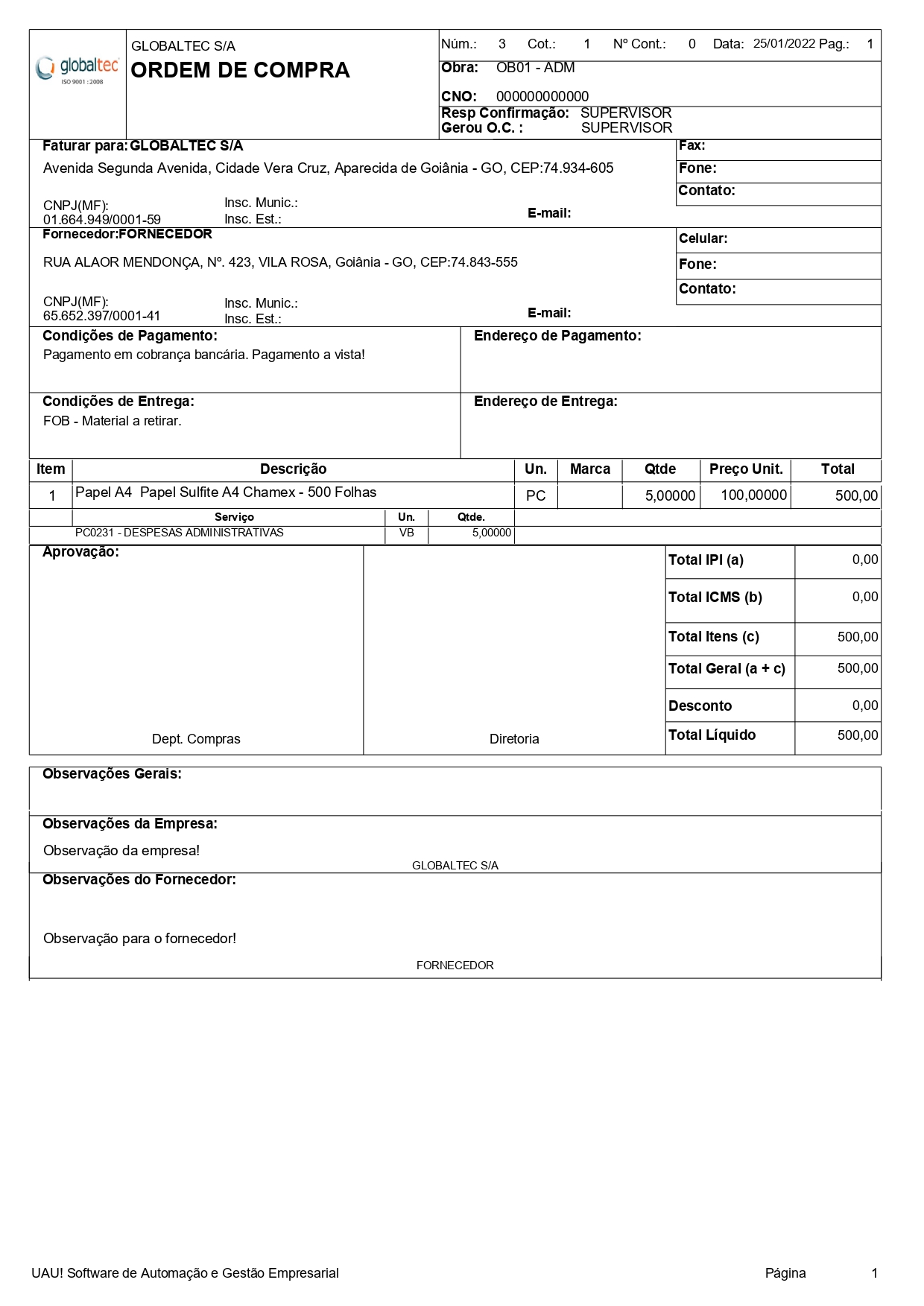
Observação: Quando o relatório for traduzido para o inglês a sigla SRN significa: Specific Register Number (National Social Security)
Relatório Detalhado
A opção “Detalhado” possui além da observação Geral, as informações para aprovação de departamentos, diretoria e também o total bruto dos itens, total de descontos e valor líquido do mapa.
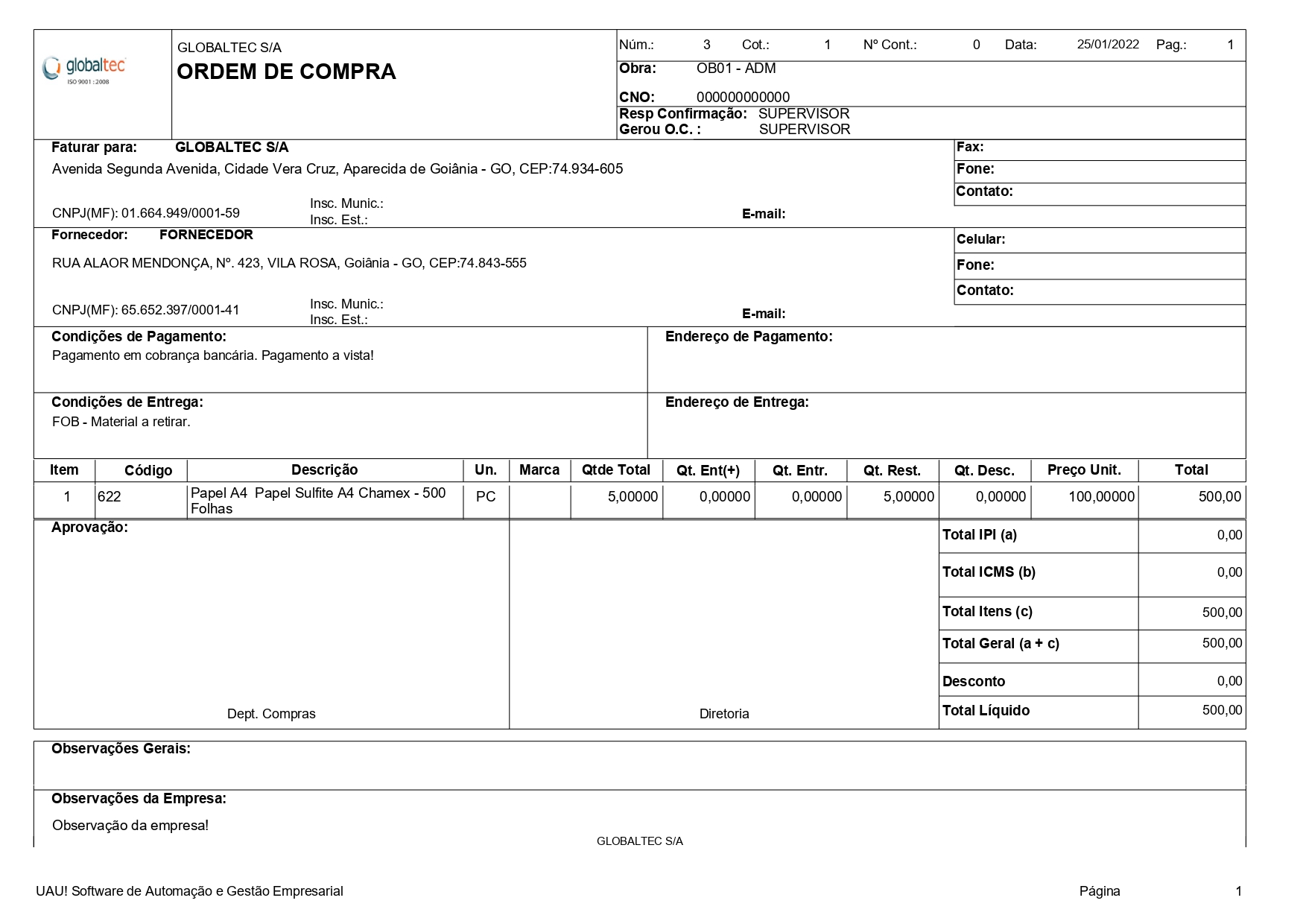
Observação: Quando o relatório for traduzido para o inglês a sigla SRN significa: Specific Register Number (National Social Security)
Relatório Mostrar Serviço do(s) Item(ns)
No relatório é exibido uma seção com o(s) serviço(s) do planejamento vinculado(s) ao item da ordem de compra.
Observação: A coluna Qtde. é referente a proporção dos vínculos em relação ao preço unitário do item. No exemplo da imagem abaixo o item possui um vínculo com valor de (100,00000). O sistema realiza a divisão do valor do vínculo pelo preço unitário do item (100,00000), assim resultando na quantidade 5,00000.
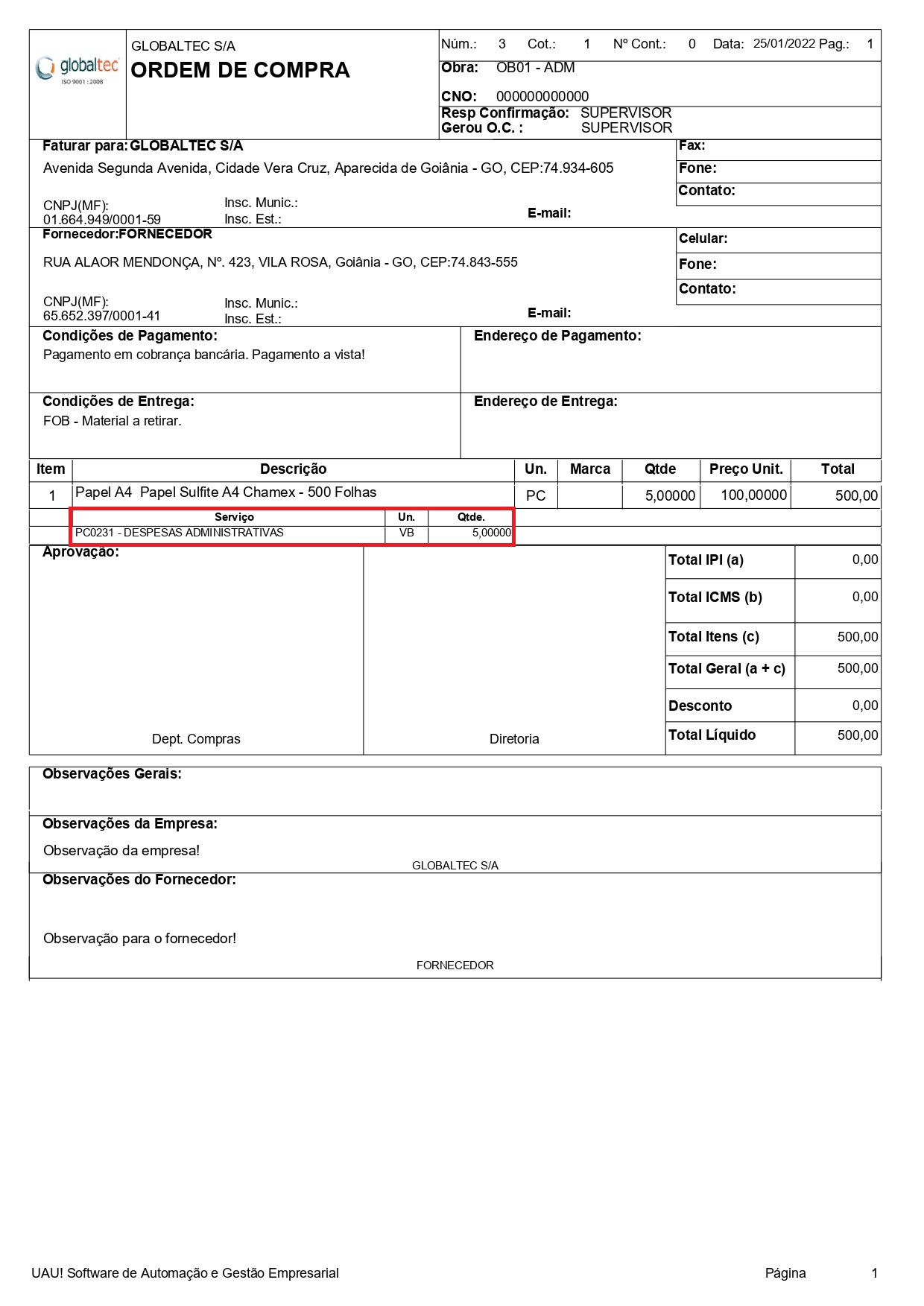
Observação: Quando o relatório for traduzido para o inglês a sigla SRN significa: Specific Register Number (National Social Security)
Relatório Processos da Ordem de Compra
- Será impresso se a opção Processos da ordem de compra estiver marcada e se a ordem de compra possuir processos vinculados não excluídos;
- Este relatório é impresso em uma nova página, após a impressão do relatório da ordem de compra;
- A opção de imprimir os processos da ordem de compra é independente do modo padrão ou detalhado.
- O relatório impresso trás informações atualizadas dos processos, portanto se comparado ao Folder Histórico de Processos, poderá haver divergências entre os valores informados entre um e outro.
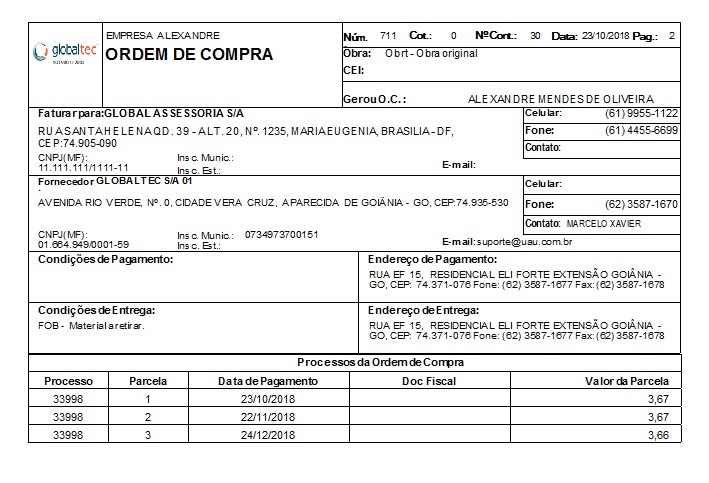
Relatório Adiantamentos de Contrato
- Será impresso se a opção Adiantamentos de contratos estiver marcada e se a ordem de compra possuir adiantamentos de contratos cadastrados;
- Este relatório é impresso em uma nova página, após a impressão do relatório de processos da ordem de compra;
- A opção de imprimir os processos da ordem de compra é independente do modo padrão ou detalhado.
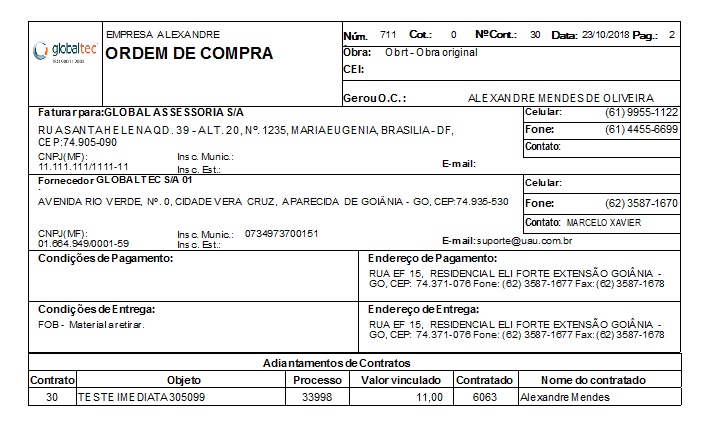
Observação: Quando o relatório for traduzido para o inglês a sigla SRN significa: Specific Register Number (National Social Security)
Impressão da especificação ou normas técnicas do item
O sistema permite que seja impresso a especificação de cada insumo da ordem de compra na descrição do insumo, onde os dados informados para a especificação são adicionados no campo da descrição juntamente com os dados da descrição do insumo. Para que seja impresso a especificação do insumo, basta acessar o cadastro da empresa e marcar a opção disponível folder Config. Suprimentos.
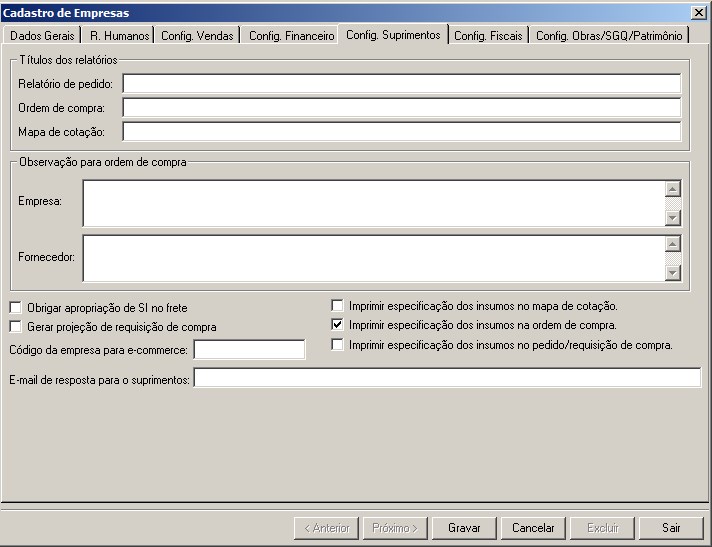
Assim caso o insumo que está na ordem de compra tenham uma especificação cadastrada, o sistema irá adicionar a especificação junto a descrição do insumo. Caso o insumo tenha vinculo com as normas técnicas cadastradas no sistema, o sistema irá imprimir as normas técnicas e concatenar o código das normas na descrição dos insumos. Caso o insumo tenha especificação e normas vinculadas, o sistema irá adicionar as duas informações na descrição do insumo.
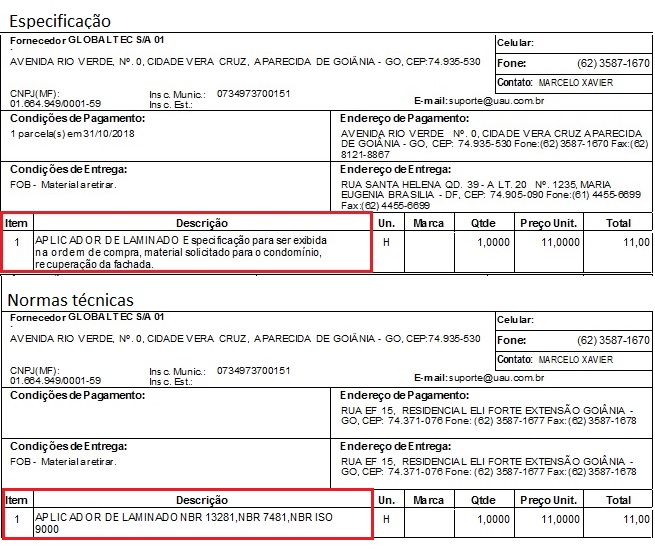
Esta opção de imprimir a especificação ou a norma técnica na descrição dos insumos, será impressa nas opções “padrão”, “detalhado” e “mostrar serviços dos itens”, onde irá sempre adicionar os dados na descrição do insumo da ordem de compra.
E-mail de resposta para o suprimentos: No relatório de ordem de compra será visualizado o e-mail de resposta para o “suprimentos” configurado no cadastro da empresa, caso não houver o e-mail cadastrado deve visualizar o e-mail cadastrado para a empresa.
Perguntas frequentes:
Como realizar um pedido de compra?
Onde é realizado o fechamento de compra?
Como fazer a configuração de relatórios?


